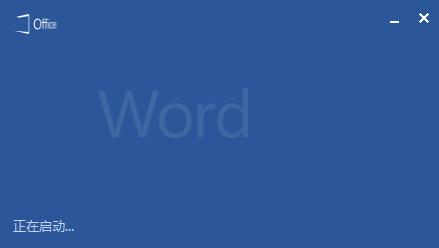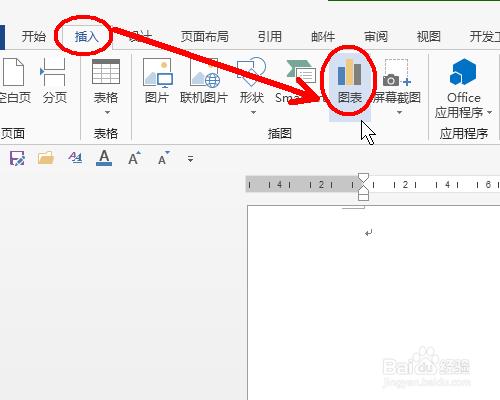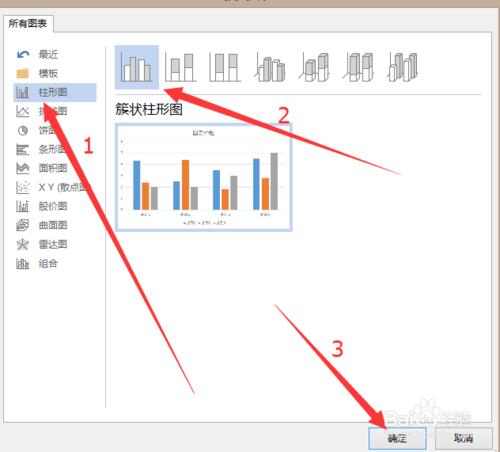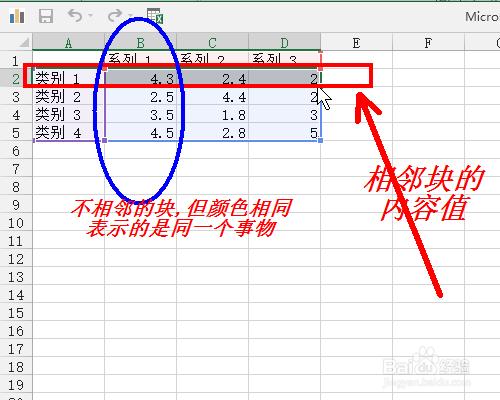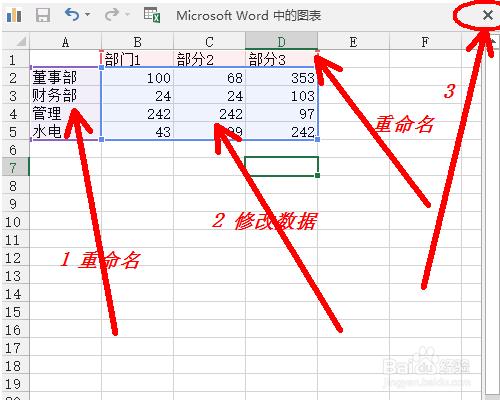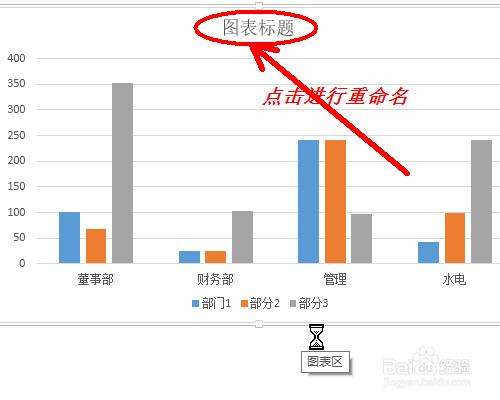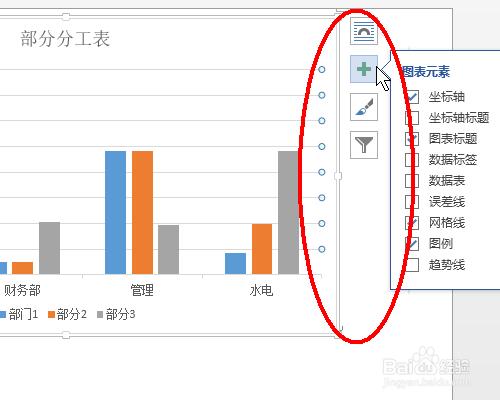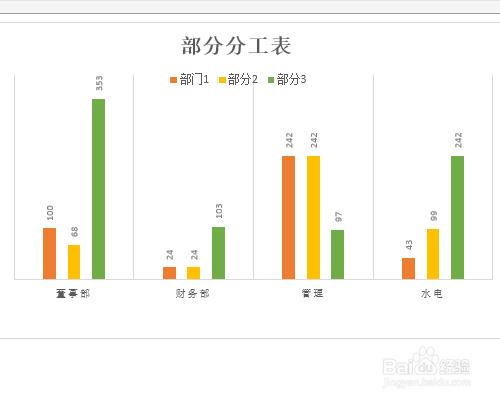當我們使用word進行一些資料分析時,往往會用到很多資料,這些資料看起來很多,不夠直觀,這時候我們就會用到柱狀圖來形象的表示,鑑於很多朋友不會插入柱狀圖,下面小編就給大家提供便利,教大家如何建立柱狀圖,希望對大家有所用處.
工具/原料
word或wps
方法/步驟
在我們需要插入圖表的時候,點選插入選單,然後點選圖表,如圖所示.
接下來我們需要選擇插入什麼型別的圖表.我們在這裡選擇柱形圖,然後,在右面選擇一個具體的柱狀圖模式,選擇好之後在下面可以進行預覽,然後點選確定
之後,系統會彈出一個視窗,使用的是excel格式,在同一個行裡面,表示的是相鄰塊的內容,一列表示的是柱形圖裡面不相鄰但顏色相同就表示同一事物的資料.我們可以根據要求進行命名
對圖表的行和列進行重新命名之後,我們需要修改預設的資料值,修改成我們想要看到的.修改完成之後,我們關閉頁面即可
之後,我們的圖表大致形狀已經出來了,但是我們的標題依然是預設的標題,我們進行一定的修改.如圖所示,我們點選標題文字就可以進行修改.
標題修改之後如圖,接下來我們點選一下圖表,然後在右面會出現一些選項,我們可以設定圖表的顏色,新增圖示元素等等,具體就不在這裡設定了,這個相信大家都會.
我們進行一定的設定之後,最終的圖表如圖所示,我們儲存即可.這就成功的插入了一個柱形圖.
注意事項
我們插入圖表的時候需要注意選擇插入什麼型別的圖表,